装机吧一键重装系统win10教程
- 分类:Win10 教程 回答于: 2022年07月04日 10:44:01
简介:有网友不知道要怎么重装win10系统,但是自己也有这方面的需求,因此便想找到合适的工具协助安装。我们可以用装机吧工具来安装,下面小编就给大家演示下装机吧一键重装系统win10教程。
工具/原料:笔记本电脑
系统版本:windows10系统
品牌型号:联想ThinkPad
具体的操作方法如下:
1、首先在电脑上下载安装好装机吧一键重装系统软件并打开,选择需要的win10系统进行安装。(注意安装前备份好系统c盘重要资料,最好能关掉杀毒软件避免被拦截误杀导致安装失败)
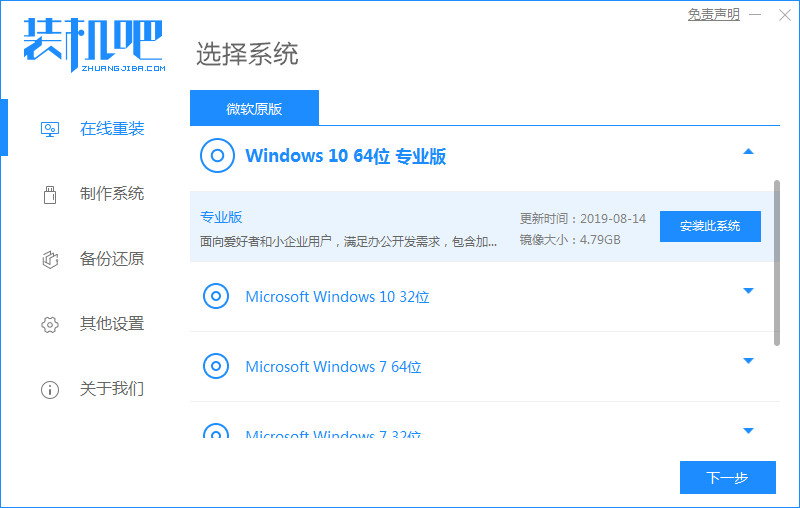
2、软件开始自动下载系统文件,无需操作。
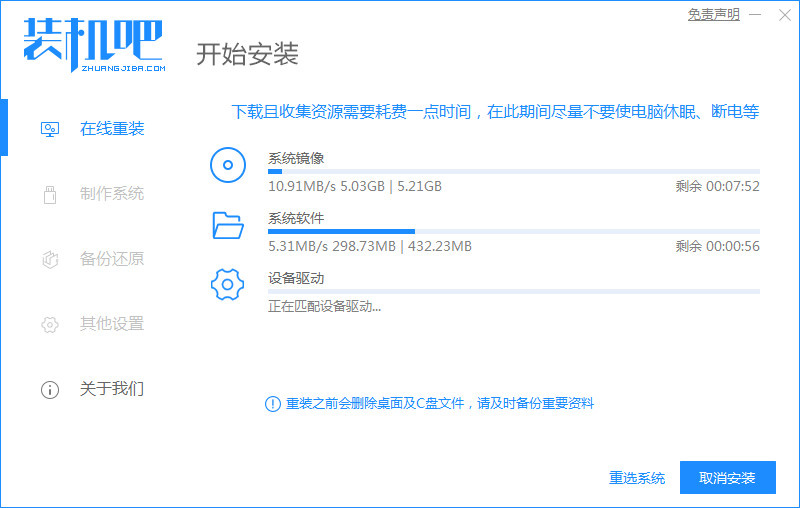
3、部署环境完成后,我们选择重启电脑进入pe安装。
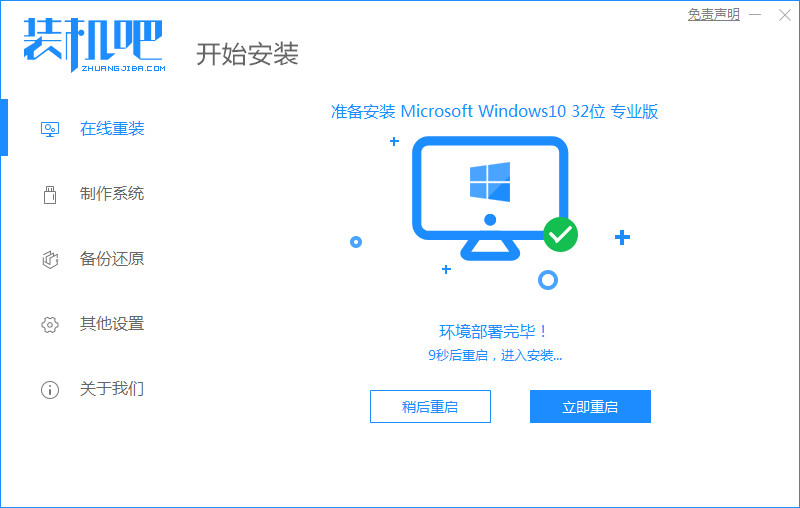
4、进入这个界面选择mofazhu pe-msdn项进入pe内。
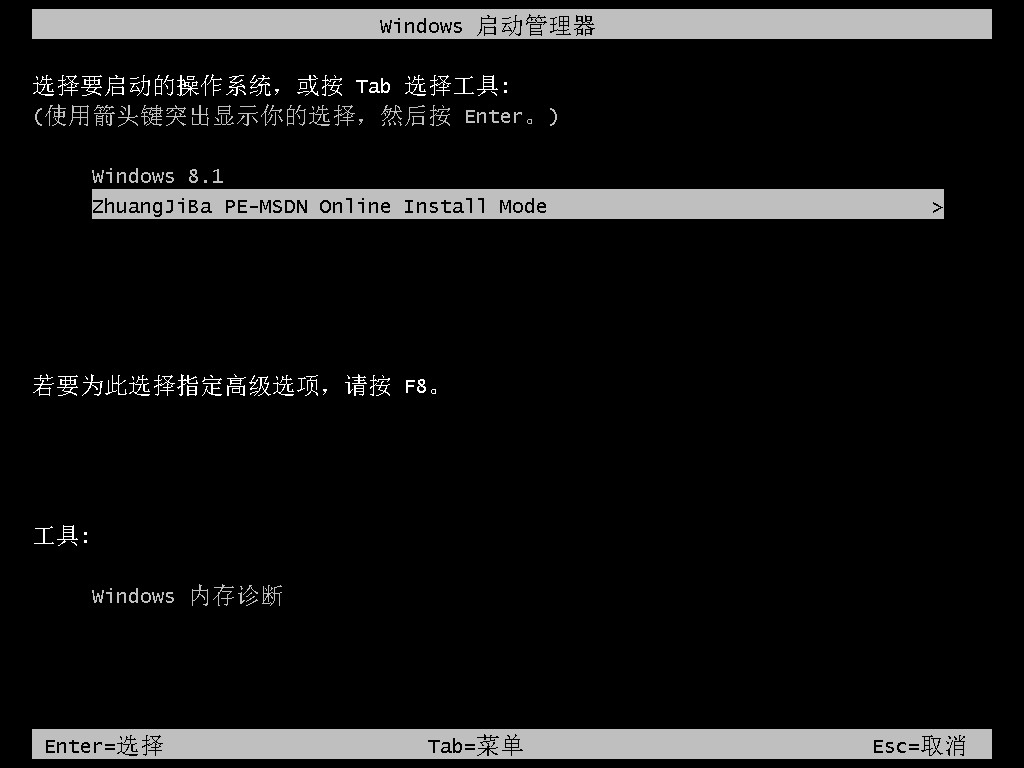
5、进入pe系统后,装机吧装机工具会自动开始安装win10系统。
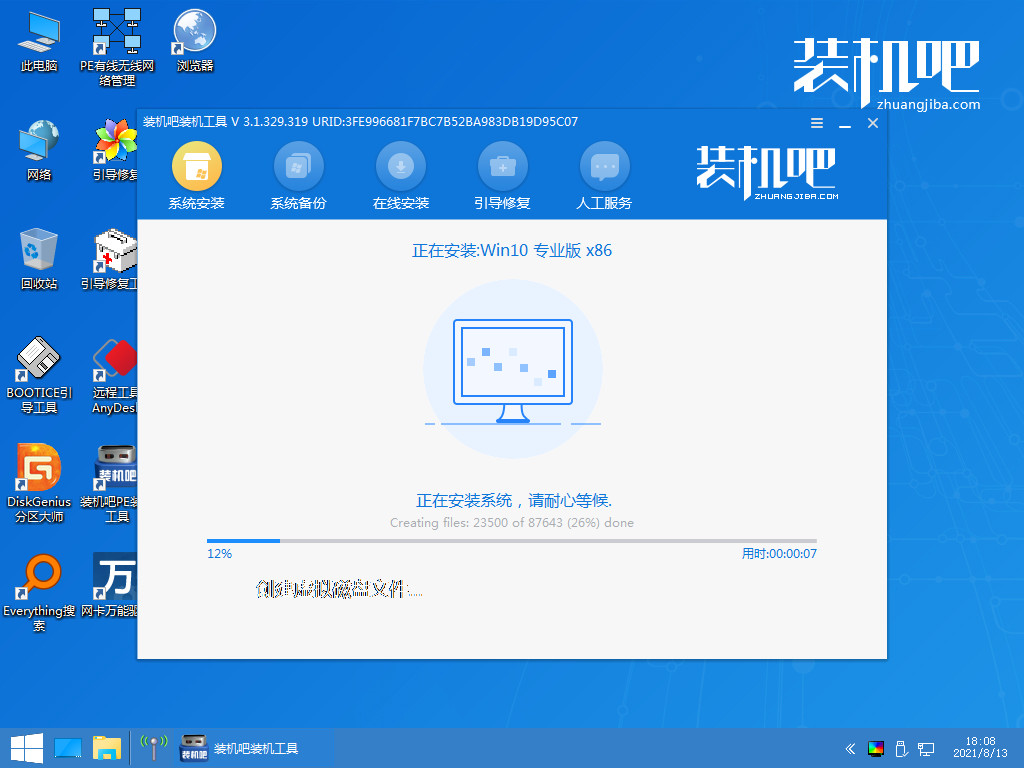
6、等待提示安装完成后,选择重启电脑。
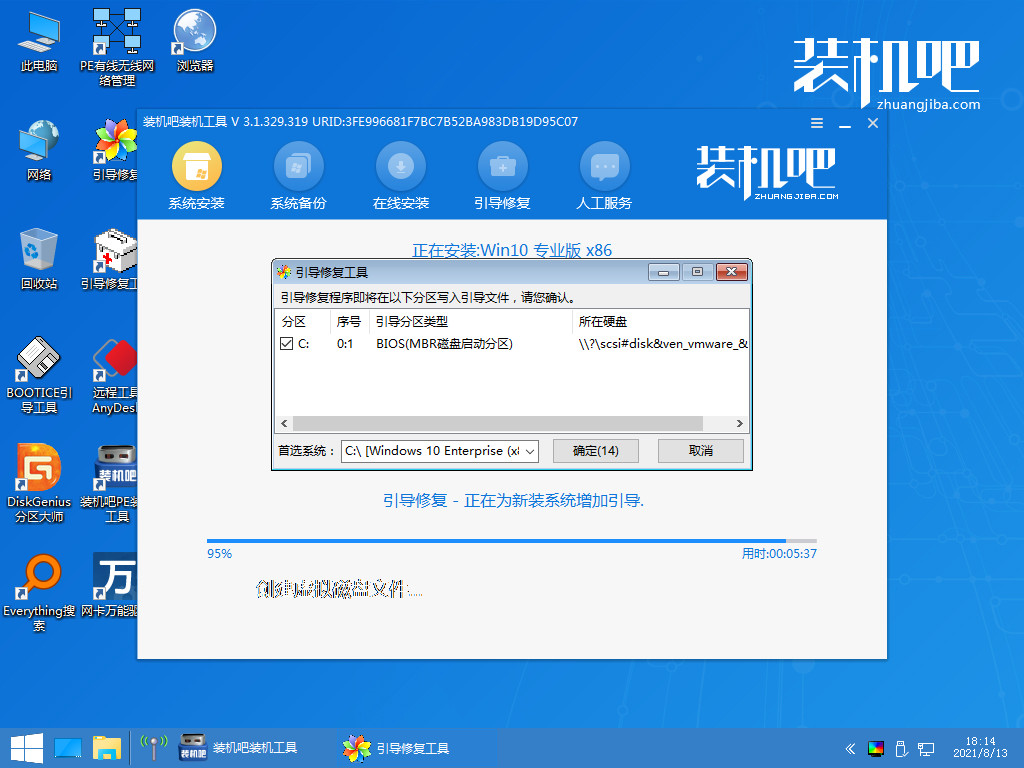
7、重启后进入到安装好的win10系统桌面即表示系统安装成功。
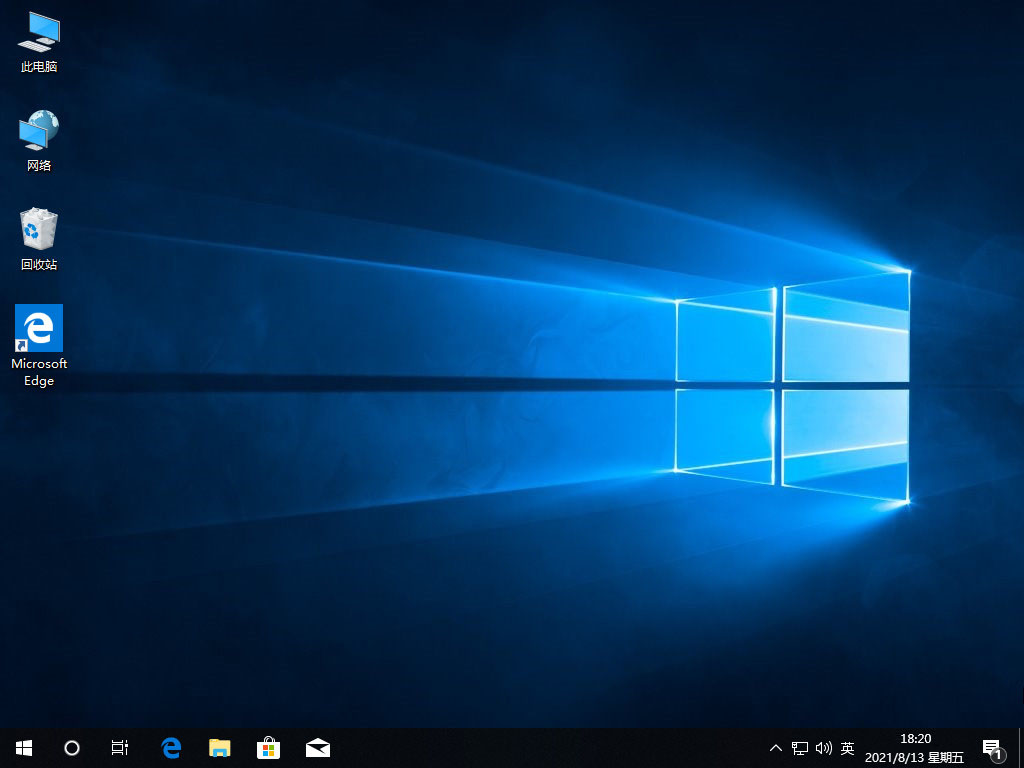
总结:以上便是借助装机吧工具一键重装系统win10步骤和详细教程,操作非常简单,有需要的小伙伴可去下载安装使用哦。
 有用
26
有用
26


 小白系统
小白系统


 1000
1000 1000
1000 1000
1000 1000
1000 1000
1000 1000
1000 1000
1000 1000
1000 1000
1000 1000
1000猜您喜欢
- win10电脑重装系统步骤2022/08/07
- win10电脑如何加速,小编教你如何加速..2017/11/07
- 教你win10教育版怎么升级专业版..2021/03/04
- 如何给联想电脑安装windows10官网系统..2021/11/14
- 怎么重装系统电脑win102022/07/15
- 小编教你win10系统qq怎么显示..2017/08/03
相关推荐
- 笔者教你电脑显卡怎么更新升级..2019/01/07
- win10系统更新的方法是什么2022/11/26
- 简单几步教会你win10系统怎么隐藏管理..2020/10/01
- 详解win10下如何重置网络2018/11/30
- windows10怎么用u盘重装系统教程..2021/12/29
- 华硕重装系统win10如何操作2022/12/10

















